Universal ကူးပြောင်းမှု
အလုံးစုံသုံး ခလုတ်သည် သင့်ဖုန်းပေါ်ရှိ သီးခြားလုပ်ဆောင်ချက်များကို ထိန်းချုပ်ရန်အတွက် အချို့သော ထိချက် သို့မဟုတ် အမူအယာများကို သတ်မှတ်ပေးနိုင်သည်။ သင်သည် ခလုတ်တစ်ခုတည်းကို သတ်မှတ်နိုင်သည် သို့မဟုတ် ပြင်ပဟာ့ဒ်ဝဲကိရိယာ သို့မဟုတ် အရှေ့ကင်မရာ ဖြင့် ခလုတ်များစွာကို သတ်မှတ်နိုင်သည်။ သင့်ကိုယ်ပိုင်လိုအပ်ချက်များနှင့်ကိုက်ညီရန် အလုံးစုံသုံး ခလုတ် ဆက်တင်များကို လိုအပ်သလို သတ်မှတ်နိုင်သည်။
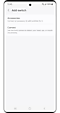

ခလုတ်
အသုံးပြုနိုင်သော ခလုတ် အမျိုးအစား 2 မျိုးရှိသည်။ သင့်ဖုန်းကို ထိန်းချုပ်ရန်အတွက် အချို့သောလုပ်ဆောင်ချက်များကို သတ်မှတ်ရန် ခလုတ်များစွာကို သင်ထည့်သွင်းနိုင်သည်။
-
• Camera
အရှေ့ကင်မရာကို အသုံးပြုပါ (ပါးစပ်ဖွင့်၊ မျက်တောင်ခတ်ပြီး သင့်ခေါင်းကို ဘယ်၊ ညာ၊ အပေါ်နှင့် အောက်သို့ ရွှေ့ပါဆိုသည့် ခလုတ်ခြောက်ခုကို ပံ့ပိုးပေးနိုင်သည်)။
-
• ပြင်ပဟာ့ဒ်ဝဲခလုတ်
ဟာ့ဒ်ဝဲခလုတ်အမျိုးမျိုးမှ ရွေးချယ်ပြီး ဘလူးတု(သ်) သို့မဟုတ် USB ကြိုး ဖြင့် ၎င်းတို့ကို Your Device (သင့်စက်ပစ္စည်း)သို့ ချိတ်ဆက်ပါ။
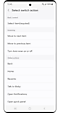

လုပ်ဆောင်ချက်ပြောင်းပါ
သင့်စခရင်ပေါ်ရှိ သီးခြားအကြောင်းအရာ သို့မဟုတ် တည်နေရာကို သင်ရွေးချယ်သောအခါ ဆက်စပ်လုပ်ဆောင်မှုအမျိုးမျိုးကို သင်လုပ်ဆောင်နိုင်သည်။
-
• အိုင်တမ်ကို ရွေးပါ (လိုအပ်သည်)
ရွေးချယ်ထားသည့်အရာ သို့မဟုတ် တည်နေရာနှင့်ဆက်စပ်သော ပေါ့ပ်အပ်လုပ်ဆောင်ချက်မီနူးကို ကြည့်ပါ။
-
• ရှေ့/ယခင် အိုင်တမ်သို့ ရွှေ့ပါ
စကင်န်ဆုံချက်ကို ရှေ့ သို့မဟုတ် ယခင်အိုင်တမ်သို့ ရွှေ့ပါ။
-
• အလိုအလျောက်စကင်န် ဖွင့်ပါ သို့မဟုတ် ပိတ်ပါ
'အလိုအလျောက် စကင်ဖတ်စစ်ဆေးသည့် မျက်နှာပြင်နှင့် မီနူးများ' ကို ဖွင့်ပါ သို့မဟုတ် ပိတ်ပါ။
-
• ပင်မစခရင်၊ နောက်သို့၊ မကြာသေးမီက အသုံးပြုထားသောအက်ပ်များ
သက်ဆိုင်ရာ ခလုတ်များကို နှိပ်ခြင်းနှင့် ညီမျှသော အင်္ဂါရပ်များမှတစ်ဆင့် လုပ်ဆောင်ချက်များကို ဆောင်ရွက်ပါ။
-
• Bixby နှင့် စကားပြောပါ
Bixby ကို ခေါ်ပါ (ဘေးဘက်ခလုတ်ကို နှိပ်ပြီး ဖိထားပါ)။
-
• သတိပေးချက်များ သို့မဟုတ် အမြန် ပင်နယ်ကို ဖွင့်ပါ
သတိပေးချက်ပင်နယ် သို့မဟုတ် အမြန် ပင်နယ်ကိုဖွင့်ပါ။
-
• အသံ အတိုးအကျယ် တိုး/လျှော့ပါ
ဖုန်းမြည်သံ သို့မဟုတ် မီဒီယာအသံအတိုးအကျယ်ကို တိုး သို့မဟုတ် လျှော့ပါ။
-
• ထိပါ
ရွေးချယ်ထားသောအိုင်တမ်ကို အသက်သွင်းပါ။
-
• ထိပြီးဖိနှိပ်ထားပါ
ရွေးထားသည့်အိုင်တမ်ကို ထိပြီး ဖိထားပါ။
-
• လှိမ့်ဆွဲပါ
ရွေးချယ်ထားသော လမ်းကြောင်းအတိုင်း စခရင်ကို လှိမ့်ဆွဲပါ။
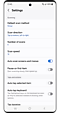

အိုင်တမ် သို့မဟုတ် တည်နေရာကို ရွေးချယ်ခြင်း
အလုံးစုံသုံး ခလုတ်သည် ပုံသေအားဖြင့် မျက်နှာပြင်ပေါ်ရှိ အရာတစ်ခုကို ရွေးချယ်ရန် အုပ်စုနှင့် အိုင်တမ်အလိုက်ဆိုသည့် မတူညီသော နည်းလမ်းနှစ်ခုကို ပံ့ပိုးပေးသည်။
- အုပ်စုစကင်န်ဖြင့်ဆိုပါက အုပ်စုတစ်ခုကို လျင်မြန်စွာရွေးချယ်နိုင်ပြီး အုပ်စုအတွင်းရှိ သင်အလိုရှိသောအရာကို ရွေးနိုင်သည်
- အိုင်တမ်အလိုက် စကင်န်ဖတ်ခြင်းဖြင့်ဆိုပါက တစ်ခုချင်းစီကို ရွေးချယ်နိုင်ပါသည်
ပွိုင့်စကင်န်ဖြင့်လည်း စတင်နိုင်သည်။
- ပွိုင့်စကင်န်သည် ဒေါင်လိုက်နှင့် အလျားလိုက်စကင်န်များမှ လမ်းဆုံအမှတ်ကို ရွေးချယ်ခြင်းဖြင့် စခရင်ပေါ်ရှိ သီးခြားတည်နေရာကို ရွေးချယ်နိုင်စေပါသည်
-
• အလိုအလျောက် စကင်န်မျက်နှာပြင်နှင့် မီနူးများ
အလိုအလျောက်စကင်န်ဖတ်ခြင်းကို ဖွင့်ပါ သို့မဟုတ် ပိတ်ပါ (အတန်းစကင်န်မုဒ်)။
-
• စကန်ဖတ်သည့်အရေအတွက်
စကင်န်လှည့်သည့်အကြိမ်အရေအတွက်ကို သတ်မှတ်ပါ။
-
• မူရင်းစကင်န်နည်းလမ်း
အတန်းစကင်န်နှင့် ပွိုင့်စကင်န် တစ်ခုကို ရွေးပါ။
-
• စကင်န် ဦးတည်ရာ
အပေါ်မှအောက်ခြေ သို့မဟုတ် အောက်ခြေမှ အပေါ်မှ စကင်န်ဖတ်ရန် ဦးတည်ချက် သတ်မှတ်ပါ။
-
• စကင်န်မြန်နှုန်း
အတန်းစကင်န်နှင့် ပွိုင့်စကင်န်၏ စကင်န်အမြန်နှုန်းကို သတ်မှတ်ပါ။
-
• စကင်န်ကို ယာယီ နှေးစေရန် တို့ပါ
ပိုမိုလွယ်ကူစွာ ရွေးချယ်နိုင်စေရန် ပွိုင့်စကင်န်မြန်နှုန်းကို ယာယီလျှော့ချပါ။
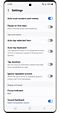

အချိန်ကိုက်ခြင်းကို ချိန်ညှိခြင်း
အလုံးစုံသုံး ခလုတ် အချိန်ကိုက် ဆက်တင်များကို အောက်ပါနည်းလမ်းများဖြင့် ချိန်ညှိနိုင်ပါသည်-
-
• ပထမအိုင်တမ်တွင် ခဏရပ်ပါ
အလိုအလျောက်စကင်န်ဖတ်နေစဉ် ပထမအိုင်တမ်တွင် ခဏရပ်ထားရန် ခေတ္တရပ်နားခြင်း၏ နောက်ထပ်ကြာချိန်ကို ရွေးပါ။
-
• ရွေးချယ်ထားသော အိုင်တမ်အား အလိုအလျောက် တို့ပါ
အိုင်တမ်တစ်ခုကို ရွေးချယ်ပြီး သတ်မှတ်ကာလတစ်ခုပြီးနောက်၊ ဤအိုင်တမ်ကို အလိုအလျောက် နှိပ်လိုက်ပါမည်။ သတ်မှတ်အချိန်အတွင်း ရွေးချယ်ထားသည့်အရာနှင့် သက်ဆိုင်သည့် လုပ်ဆောင်ချက်မီနူးကို ကြည့်ရှုလိုပါက ခလုတ်ကို ထပ်မံနှိပ်ပါ။
-
• ကြာချိန်ကို တို့ပါ
ခလုတ်လုပ်ဆောင်ချက်အဖြစ် အသိအမှတ်ပြုခံရရန်အတွက် ခလုတ်တစ်ခု လုပ်ဆောင်ရန် အချိန်မည်မျှလိုအပ်သည်ကို ရွေးပါ (အလိုအလျောက်နှိပ်သည့်ကြာချိန်ထက် နည်းရမည်)။
-
• ထပ်ခါတလဲလဲ လုပ်ဆောင်ချက်များကို လျစ်လျူရှုပါ
တူညီသောလုပ်ဆောင်ချက်ကို ထပ်ခါတလဲလဲလုပ်သောအခါ သတ်မှတ်အချိန်မကျော်လွန်ပါက ၎င်းကိုလျစ်လျူရှုပါ။
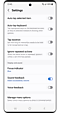

တုံ့ပြန်ချက်
အလုံးစုံသုံး ခလုတ်သည် စကားသံနှင့် မြည်သံ တုံ့ပြန်ချက်ပေးသည်။ ၎င်းသည် သင့်အား ပွိုင့် စကင်န်ဖတ်နေစဉ် စကင်န်ဖတ်ဆုံချက်မျဉ်း၏ အရောင်ကို သို့မဟုတ် မြင်နိုင်စွမ်းပိုကောင်းစေရန် ကောက်ကြောင်းဆုံချက်အရောင်ကို ပြောင်းလဲနိုင်စေသည်။
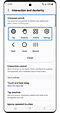

လုပ်ဆောင်ချက် မီနူး
သင့်စခရင်ပေါ်ရှိ သီးခြားအကြောင်းအရာ သို့မဟုတ် တည်နေရာကို သင်ရွေးချယ်သောအခါ လုပ်ဆောင်ချက် အမျိုးမျိုးကို သင်လုပ်ဆောင်နိုင်စေရန် လုပ်ဆောင်ချက်မီနူး ပေါ်လာပါမည်။
-
• လက်ဟန်များ
နှိပ်ပါ၊ အကြာကြီးနှိပ်ပါ၊ အပေါ်သို့ရွှေ့ပါ၊ အောက်သို့ ရွှေ့ပါ၊ ဘယ်ကို ပွတ်ဆွဲပါ၊ ညာဘက်ကို ပွတ်ဆွဲပါ၊ ဆွဲယူပါနှင့် ဆွဲယူယူထည့်ပါ။
-
• လုပ်ဆောင်ချက်များ
စခရင်အကြောင်းအရာများပေါ်တွင် Zoom ချဲ့ပါ၊ စခရင်ကို လှည့်ပါ၊ အသံမုဒ်ကို သတ်မှတ်ပါ၊ စခရင်ကို ပိတ်ပါ၊ သတိပေးချက်များကို ဖွင့်ပြီး ဖန်သားပြင်ဓာတ်ပုံများ ရိုက်ပါ။
-
• ဆက်တင်များ
စကင်န်အမြန်နှုန်းကို ချိန်ညှိပါ၊ စကင်န်နည်းလမ်းကိုပြောင်းပါ၊ စကင်န်လမ်းကြောင်းကိုပြောင်းပါ၊ အော်ဒီယိုကိုဖွင့်ပြီး အသံကိုပိတ်ပါ။
-
• မကြာသေးမီက ဖွင့်ထားသောအက်ပ်များ
မကြာသေးမီက ဖွင့်ထားသောအက်ပ်များ စခရင်ကို ဖွင့်ပါ။
-
• ပင်မစခရင်
ပင်မ စခရင်သို့သွားပါ။
-
• နောက်သို့
ယခင် စခရင်သို့သွားပါ။
-
• ကီးမာများ
ဖုန်းမြည်သံနှင့် မီဒီယာအသံအတိုးအကျယ်ကို ချိန်ညှိပါ၊ Bixby ကို ဖွင့်ပါ၊ Bixby သို့ စကားပြောပြီး ပါဝါပိတ်မီနူးများကို ကြည့်ရှုပါ (ပါဝါခလုတ်ကို ကြာကြာနှိပ်ရုံနှင့် ညီမျှသည်)။
-
• စာသား Input ထည့်သွင်းမှု မီနူးကို ပြပါ
စာသား Input ထည့်သွင်းသည့်အကွက်ကို သင်ရွေးချယ်သည့်အခါ သင့်အား ဇာတ်ကောင်များကို ရွေးချယ်ခြင်း၊ ကာဆာကို ရွှေ့ခြင်း၊ ကူးယူခြင်း၊ ကူးထည့်ခြင်းနှင့် ဖြတ်ခြင်းတို့ လုပ်နိုင်စေရန် ဤမီနူးပေါ်လာပါမည်။
-
• အကြောင်းအရာဆိုင်ရာ မီနူး
လုပ်ဆောင်ချက်ပေါ်မူတည်၍ ပေါ်လာသောလုပ်ဆောင်ချက်မီနူးတွင် အကြောင်းအရာဆိုင်ရာ မီနူးတစ်ခုကို ထားရှိပါ။
- ကိရိယာပုံများသည် ပုံဖော်ရန်ရည်ရွယ်၍ လှုပ်ရှားနေသည်။

